一、引言
对于热衷于博客创作的朋友们,图床这一概念一定不陌生。它可能在某些时刻给你带来了不便,但也是博客写作中不可或缺的一部分。
图床是什么? 简单来说,图床就像是一个在线的相册,它允许你存储图片并生成可公开访问链接。虽然任何人都可以查看和下载这些图片,但只有图片的上传者才有权限进行编辑和删除。想象一下,它就像你通过百度云分享的照片,他人可以查看和下载,但所有权始终属于分享者。
图床与博客写作的紧密联系: 在撰写博客时,我们经常需要插入大量图片。虽然在本地预览时一切正常,但一旦发布到网络,图片往往无法显示,因为网络平台不会自动上传你本地的图片。这时,图床的作用就显得尤为重要。当然,如果你直接在某个平台编辑博客,这个问题通常不会发生,因为大多数平台会为你自动上传图片。
拥有图床服务意味着你可以轻松地将博客从一个平台复制到另一个,无需担心图片无法显示的问题。
今天,我将与大家分享一个关于如何搭建自己的免费图床的教程。这不仅有助于我个人的复习,也希望能够对
二、搭建步骤
1、准备事项
在我们开始搭建图床之前,有几项准备工作需要完成:
- Github 账号: 一个必不可少的工具,我们将使用它来创建和管理我们的图床。
- PicGo:一个用于快速上传图片并获取图片 URL 链接的工具
另外一款高效的云存储和图床平台管理工具PicList,PicList在PicGo的基础上经过深度的二次开发,不仅完整保留了PicGo的所有功能,还增添了许多新的feature。
2、创建仓库
2.1:创建新的仓库

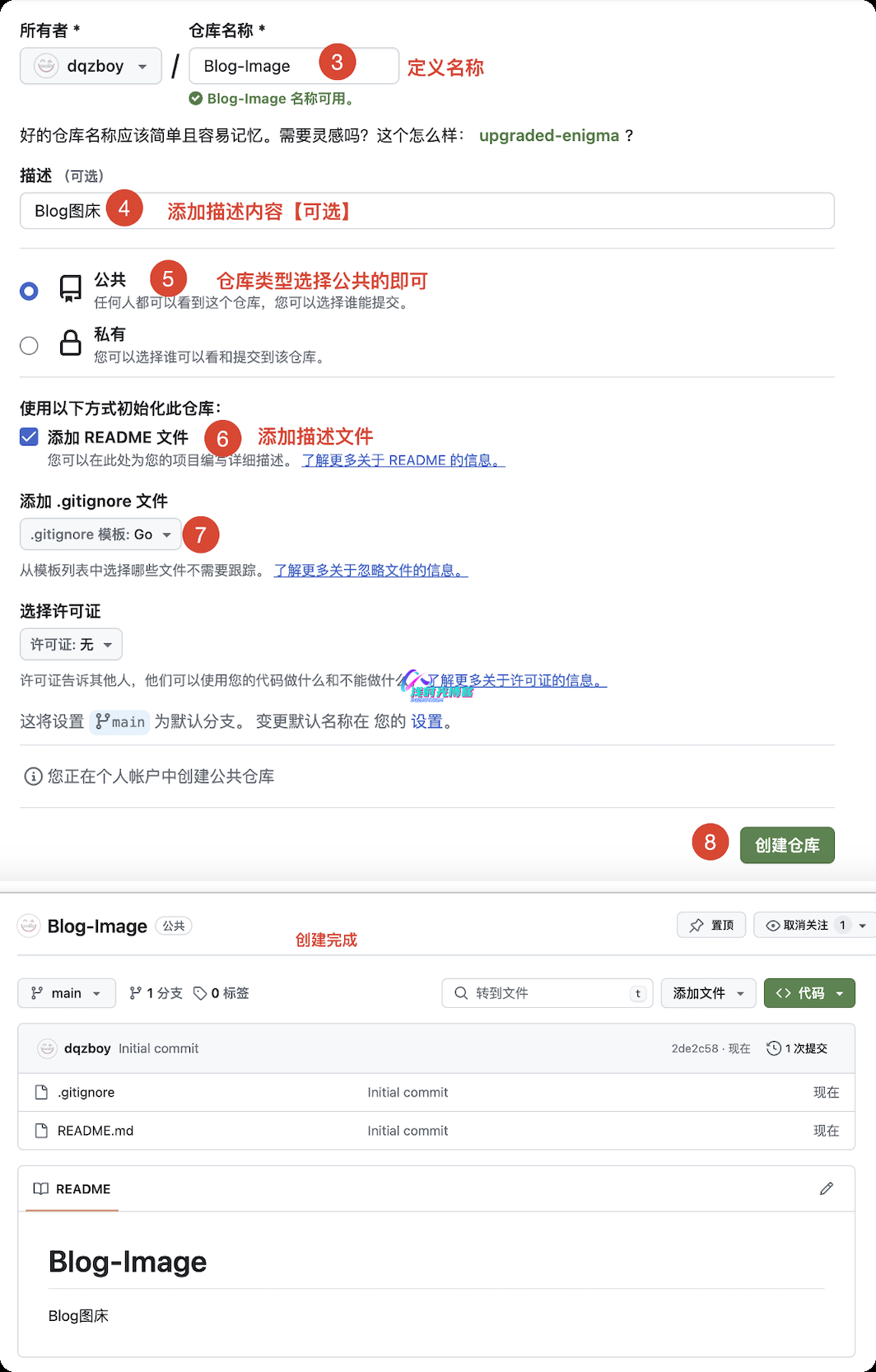
3、安装PicGo
3.1:安装软件
安装下载PicGo工具,用来进行上传图片文件,方便我们进行管理
GitHub地址:https://github.com/Molunerfinn/PicGo

3.2:配置软件
(1)生成GitHub Token
首先,我们先要去 Github 创建一个 token;打开 Settings -> Developer settings -> Personal access tokens,最后点击 generate new token

(2)配置PicGo程序
选择GitHub,然后点击默认的配置进行修改
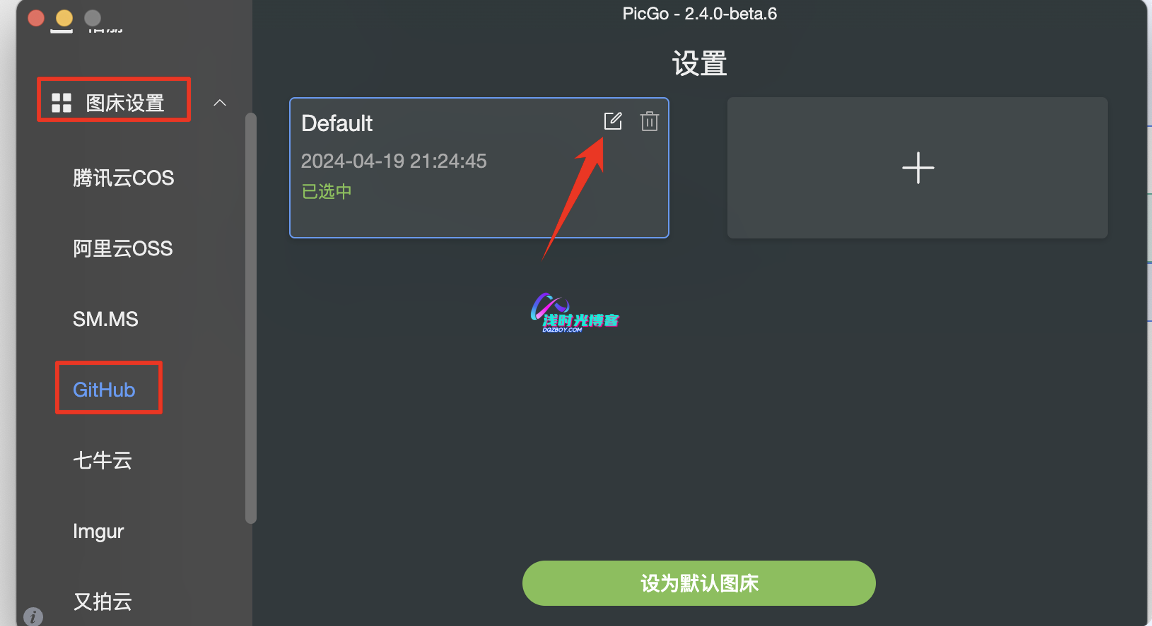

三、上传图片
1、上传图片到图床
现在我们直接通过PicGo软件上传一张本地图

2、获取图片URL路径
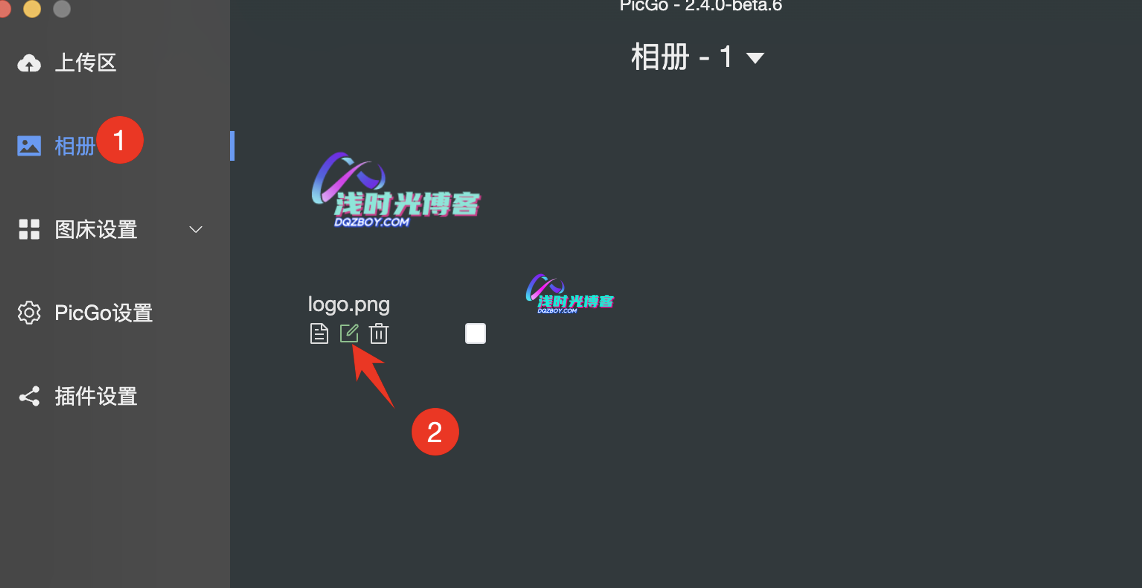
获取图片URL方式1:
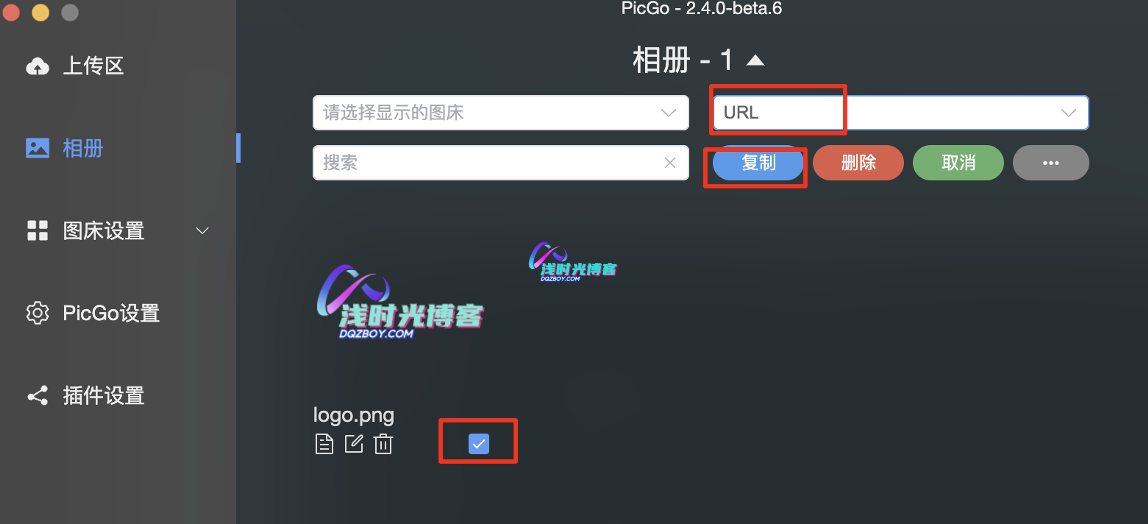
获取图片URL方式2:
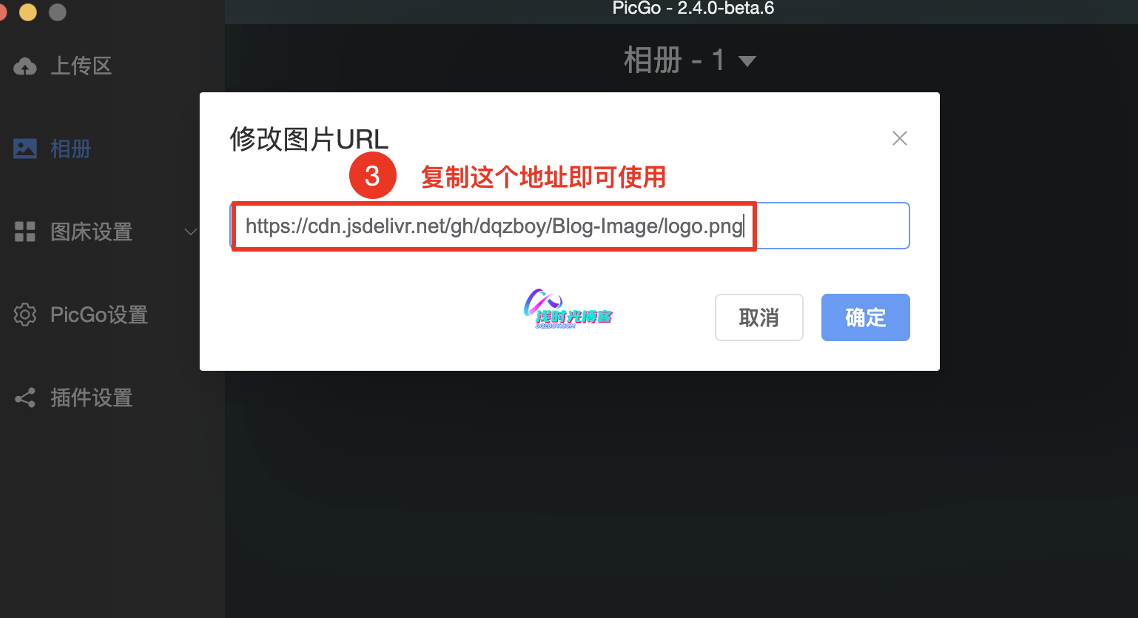
3、更新资源
CDN (内容分发网络) 实质上是一个缓存系统,它帮助我们更高效地向用户分发资源。因此,每次我们更新资源文件(例如更换网站的 LOGO)后,都需要更新 CDN 的缓存,这样新文件才能够生效和被用户访问到。
虽然 jsDelivr 这种 CDN 服务会在一定的时间内自动更新其缓存,但是,如果我们需要立刻让新的资源文件生效,就必须手动触发缓存更新。 幸运的是,进行手动更新是非常简单的。你只需将资源 URL 中的 “https://cdn.jsdelivr.net/” 部分更改为 “https://purge.jsdelivr.net/“,然后在浏览器中访问这个更新后的资源完整URL,即可立即触发缓存更新。


必须 注册 为本站用户, 登录 后才可以发表评论!